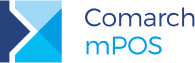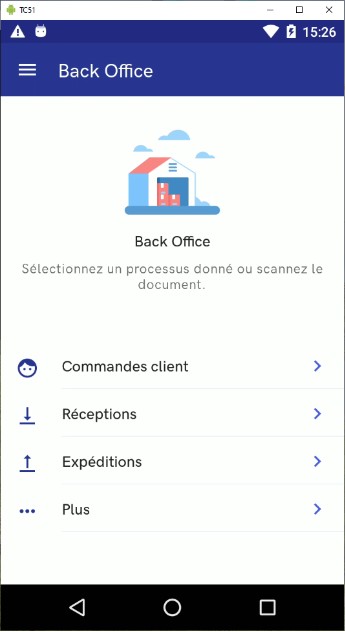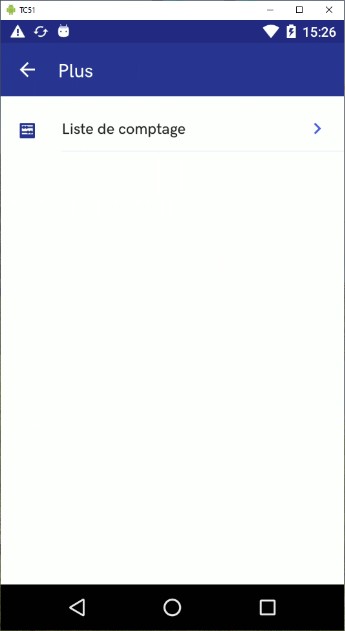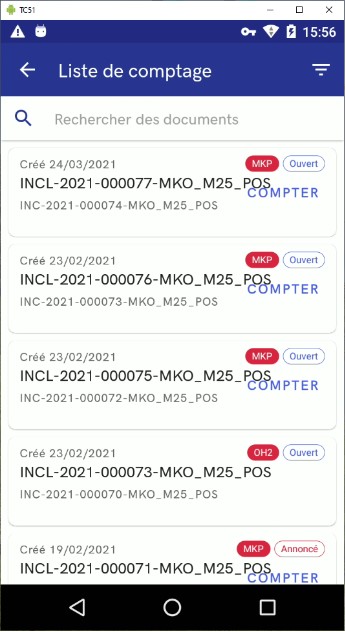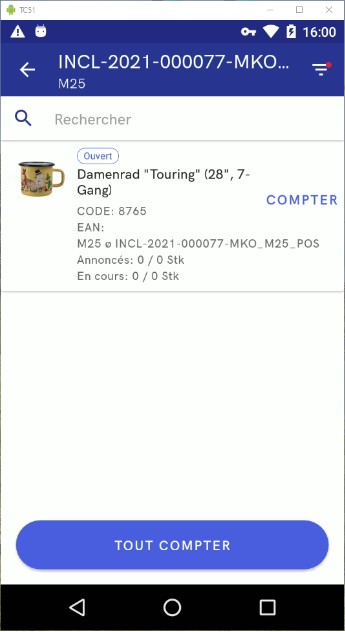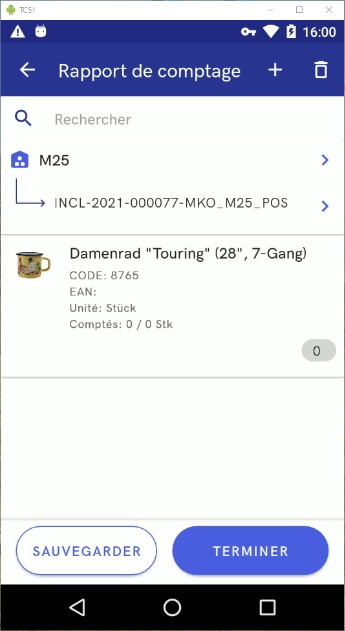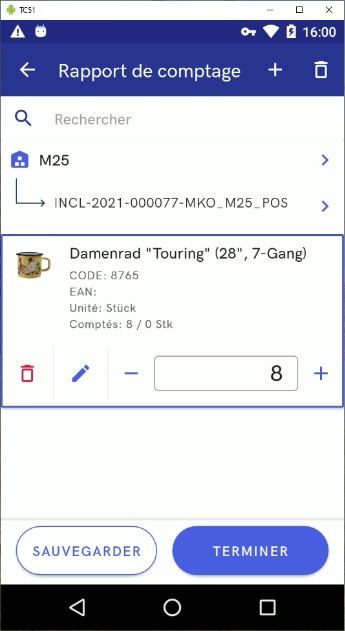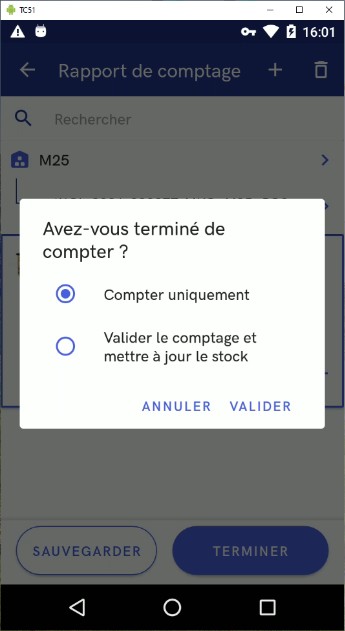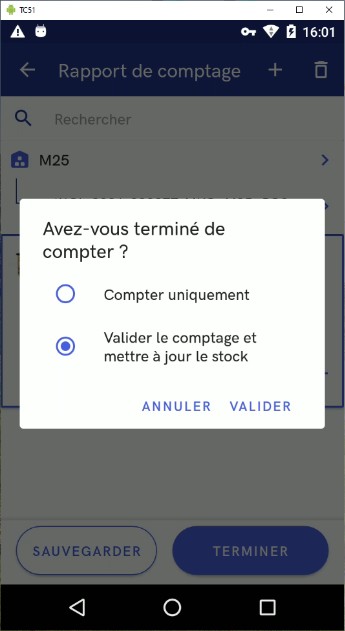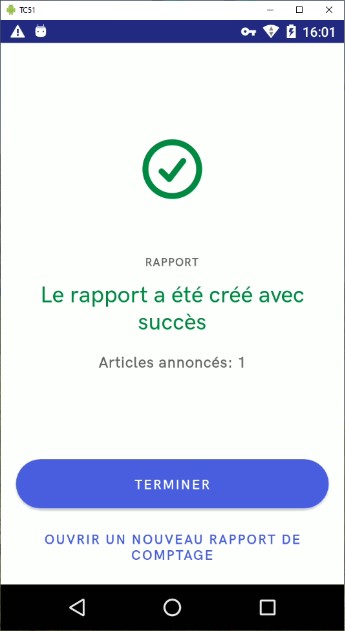Pour accéder à l’inventaire, appuyez sur l’option Plus à partir de la vue Back Office.
Les options suivantes sont disponibles dans la vue Liste de comptage :
- Entrepôts
- Liste de comptage
- Marchandises inventoriées
En outre, vous pouvez commencer le processus d’inventaire en scannant la marchandise. Au-dessous du bouton Liste de comptage, l’application affiche dans un récapitulatif le nombre de listes de comptage ouvertes, partiellement annoncées et annoncées non fermées.
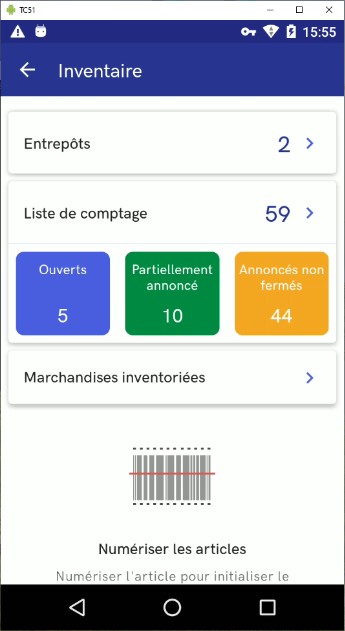 Après avoir sélectionné le bouton [Entrepôts], la liste des entrepôts disponibles s’affiche. Cette liste est dotée d’un filtre qui limite les résultats à ceux qui sont conformes à la phrase saisie. Le nombre de documents en attente est affiché à côté de chaque entrepôt.
Après avoir sélectionné le bouton [Entrepôts], la liste des entrepôts disponibles s’affiche. Cette liste est dotée d’un filtre qui limite les résultats à ceux qui sont conformes à la phrase saisie. Le nombre de documents en attente est affiché à côté de chaque entrepôt.
Une fois vous sélectionnez le bouton [Marchandises inventoriées], l’application affiche tous les articles qui se trouvent dans toutes les listes de comptage et dans n’importe quel entrepôt.
Après avoir sélectionné le bouton [Liste de comptage], toutes les listes de comptage sont affichées.
La liste comprend les informations suivantes :
- Date de création de la liste de comptage
- Numéro de la liste de comptage
- Numéro de l’inventaire
- Champs avec une description
En plus, l’application indique à l’aide d’un symbole rouge dans le coin supérieur droit de l’élément un entrepôt concerné par la liste de comptage et son statut (Ouvert, Annoncé).
Après avoir sélectionné une liste de comptage ouverte, la liste des articles à compter est affichée.
Si vous appuyez sur le bouton [Compter], la vue Rapport de comptage est ouverte. Cette vue affiche l’entrepôt et le numéro de la liste de comptage pour lesquels les articles sont comptés.
La liste des articles est également affichée.
En outre, l’icône de plus et la corbeille (coin supérieur droit) permettent d’ajouter et de supprimer les articles supplémentaires de la liste.
Une fois vous sélectionnez des éléments, la quantité peut être augmentée de plusieurs façons :
- en scannant le code-barres
- en appuyant sur l’icône de plus
- en tapant le chiffre approprié dans le champ d’édition
- en appuyant sur l’icône de stylo et en indiquant un nouveau lot
Un tel comptage peut être sauvegardé. Suite à cela, les quantités calculées ne seront pas annoncées et l’utilisateur pourra terminer la lecture plus tard.
Si vous appuyez sur [Terminer], la question suivante s’affiche : « Avez-vous terminé de compter ? ». Si vous sélectionnez l’option Compter uniquement, vous aurez toujours la possibilité d’apporter des modifications dans cette liste de comptage.
Si l’option Valider le comptage et mettre à jour le stock est sélectionnée, le comptage est annoncé et terminé. Il sera impossible de continuer le comptage de cet article.
Après la validation, un message informant que l’opération s’est terminée avec succès est affiché.
Le bouton [Terminer] renvoie à la vue Back Office et le bouton [Ouvrir un nouveau rapport de comptage] renvoie à la vue de la dernière liste de comptage ouverte.